详情:
上星期在京东领了张网络产品满 500-150 的优惠券,拿着不用难受,就撸了一个 TP-LINK 的 TL-WDR7500 千兆无线路由器。开箱之后发现送来的是今年夏天新上市的 5.0 版,于是想到拿出来给大家晒晒,做个参考。
一、硬件

相比之前的 4.0 版,新版 WDR7500 在外观上没有任何改变,主要变化都是在软件上,这个下面会提到,现在还是先来个简单的开箱吧(请无视背景布的折痕,刚搬完家,你们懂的)。

使用再生纸壳包装,虽然环保,但是却给人非常廉价的感觉。

输出是 12V 2A 的电源适配器。

6 根 5dBi 天线,3 根给2.4GHz 使用,3 根给 5GHz 使用。

黄色的 LAN 口速率是 1000Mbps,是货真价实的千兆路由器。

机会难得,再来张背面的。背面的模具塑料感强烈,一股子山寨农企的味道扑面而来,质感比正面差了太多。

接通电源之后的样子,前面的小蓝灯效果不错,蛮漂亮的

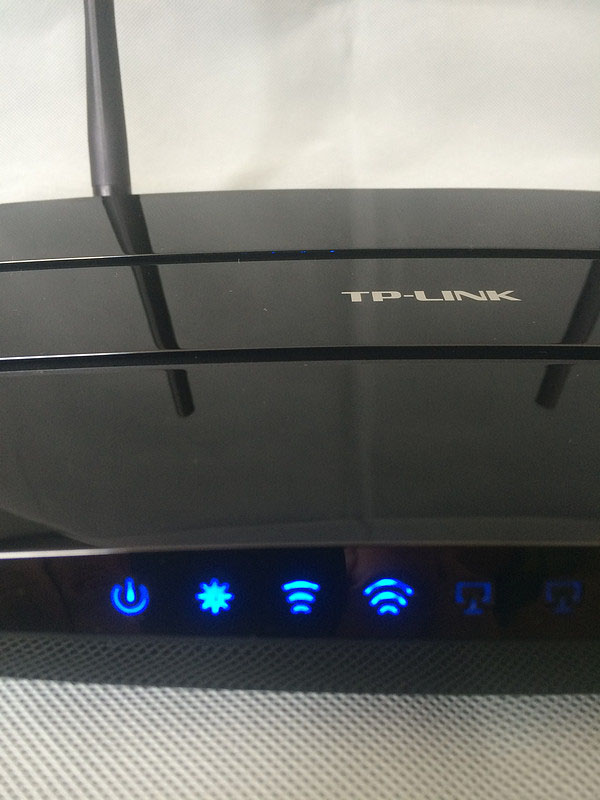
二、应用
新版 WDR7500 提供了能够控制路由器的 APP 应用(今年上市的路由器要是再不支持 APP 控制,估计 TP-LINK 的工程师遇到同行了都不好意思打招呼吧)。同时也继承了 TP-LINK “新版必阉”的恶心传统,去掉了硬件 NAT (我下单之前官网上还说有呢)和 MAC 地址过滤功能(45元产品都有的功能)。
路由器通电之后,用手机访问 192.168.1.1 会提示下载 APP。
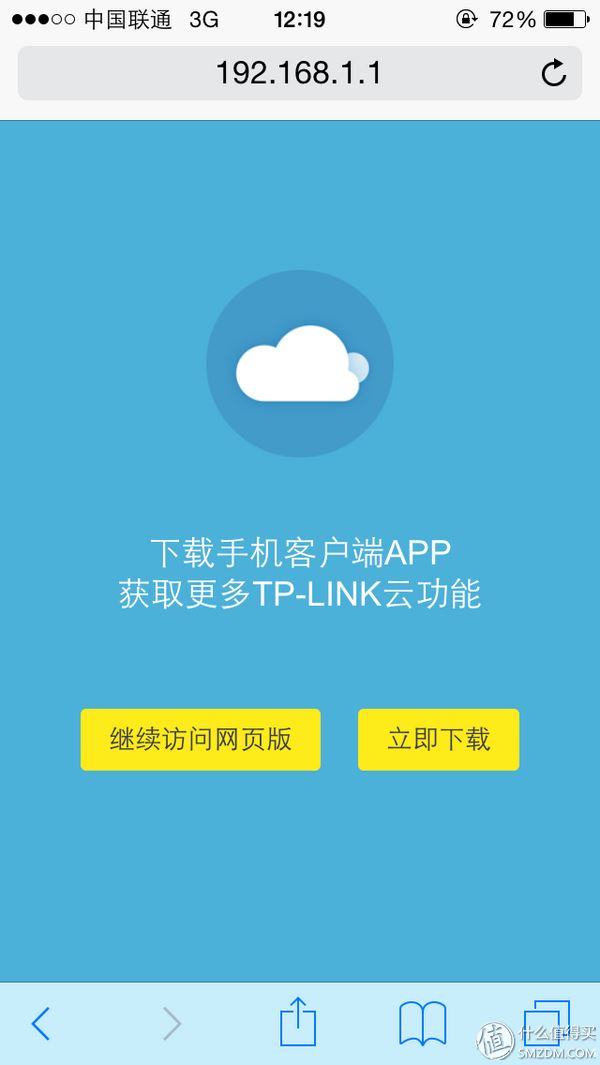
同时提供了适用于 Android 和 iPhone 的版本。

或者登录 App Store,搜索 TP-LINK 也能找到这款 APP。
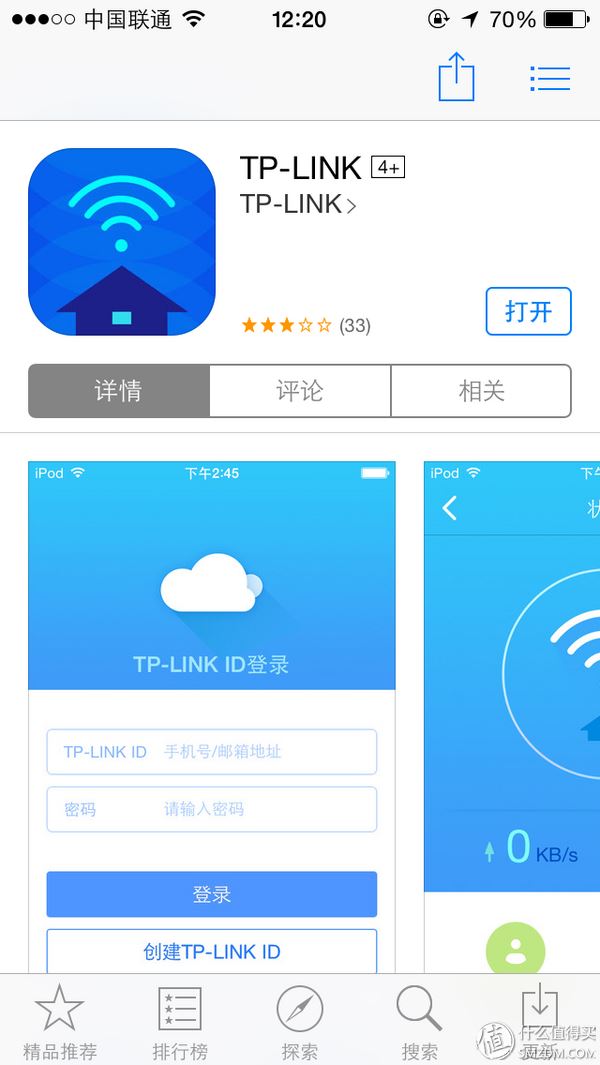
APP 的介绍中提到了目前能够支持的路由器型号和版本。
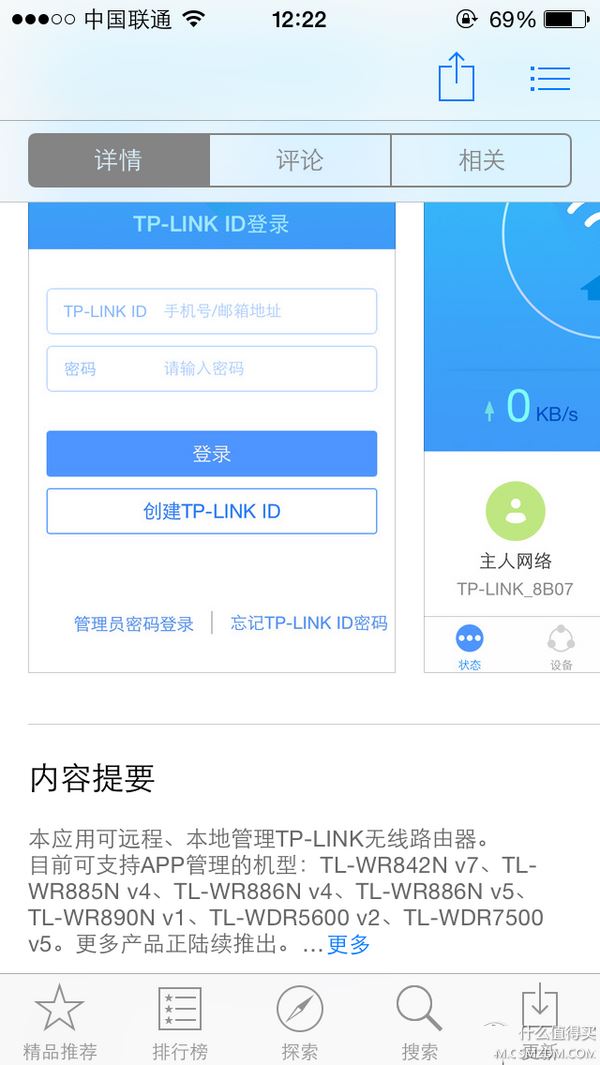
启动页蛮漂亮的,下面有技术支持电话,搞不定了就骚扰客服哥哥们吧(我从来没听到过妹子的声音)。
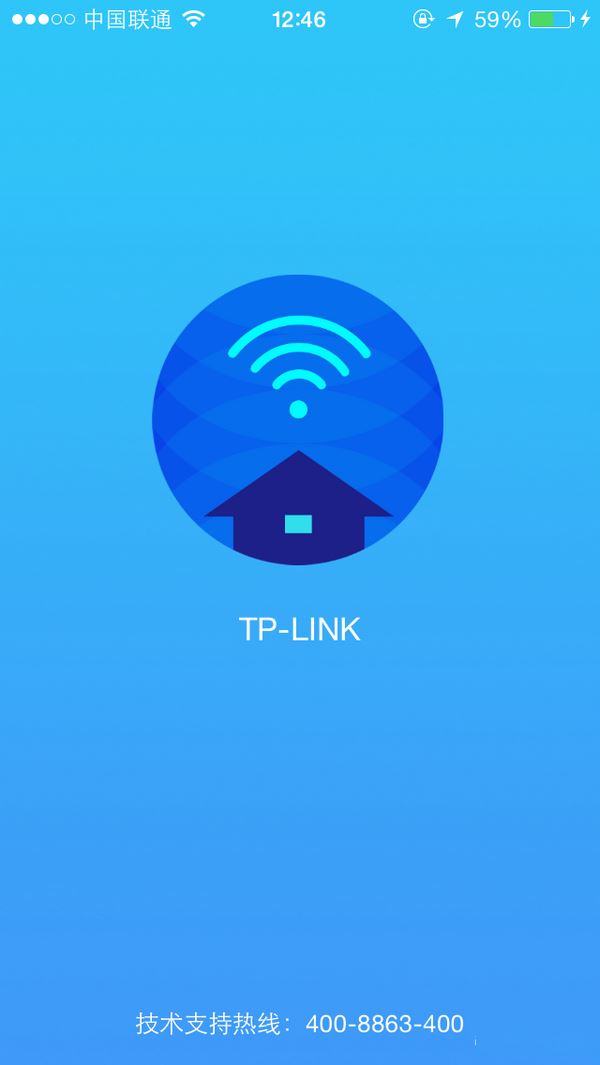
局域网环境可以使用路由器的管理员密码登录,或者注册一个 TP-LINK ID 在互联网环境登录进入路由器。
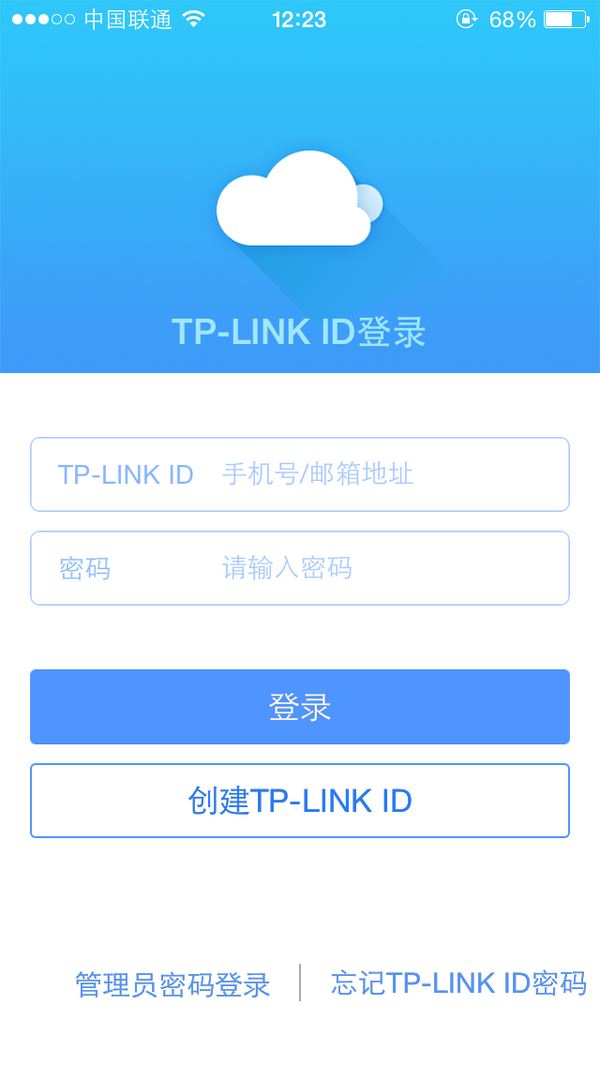
选择使用管理员密码登录时,APP 会向你介绍 TP-LINK ID 的种种好处。不过使用TP-LINK ID 的前提条件是路由器能够接入网络,所以这里选择跳过,先去设置好上网再说。
上一页12 3 下一页 阅读全文
以上内容由WiFi之家网整理收藏!详情:
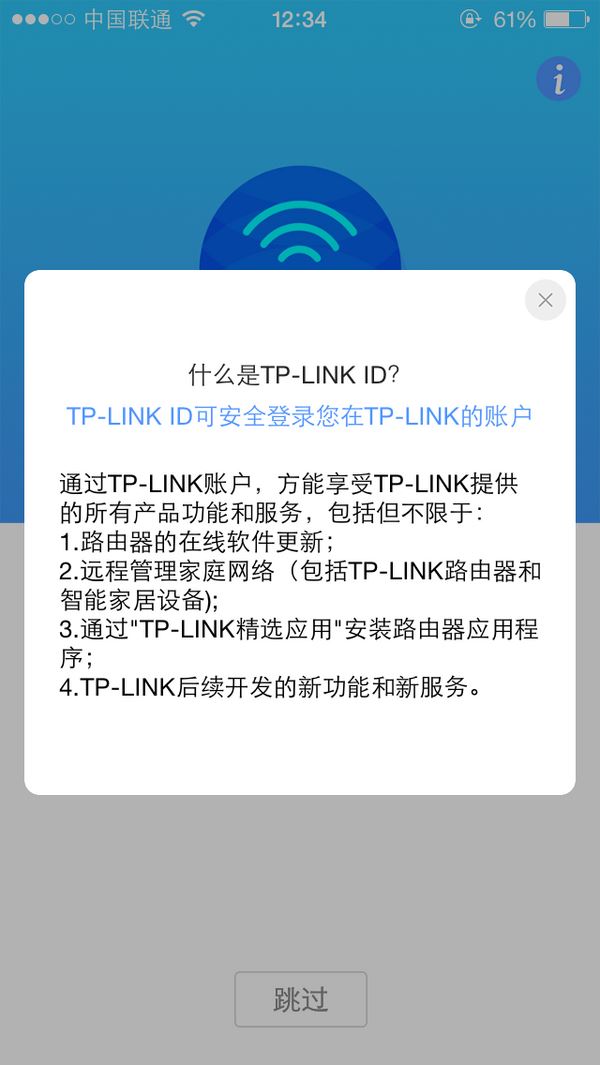
输入管理员密码登录,进入路由器。
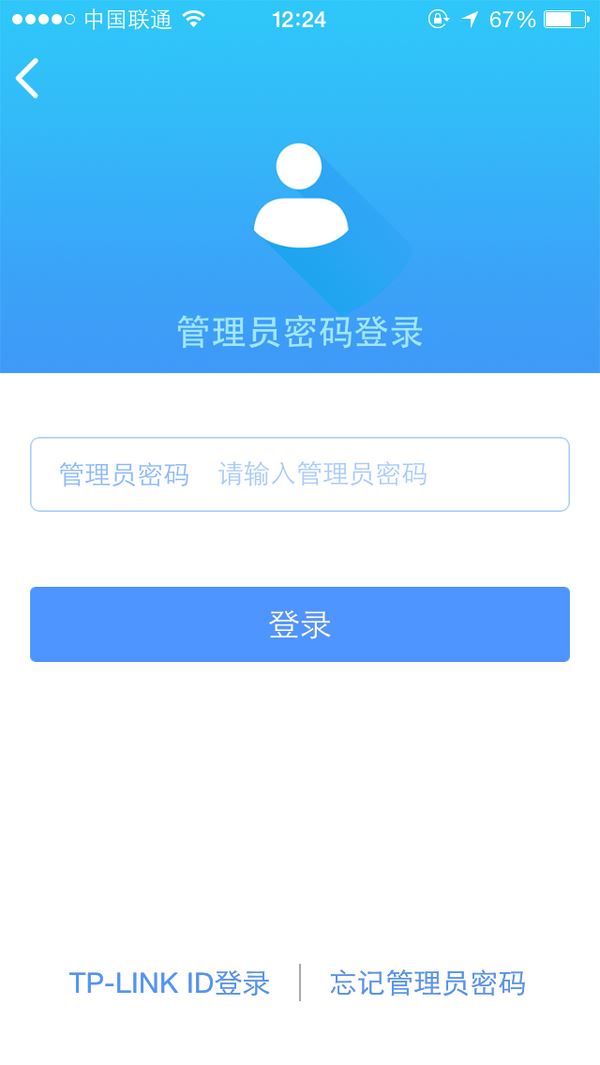
因为还没设置上网账号,所以提示 WAN 口未连接,APP 做的很细致。

点击右下角的设置,进入上网设置。
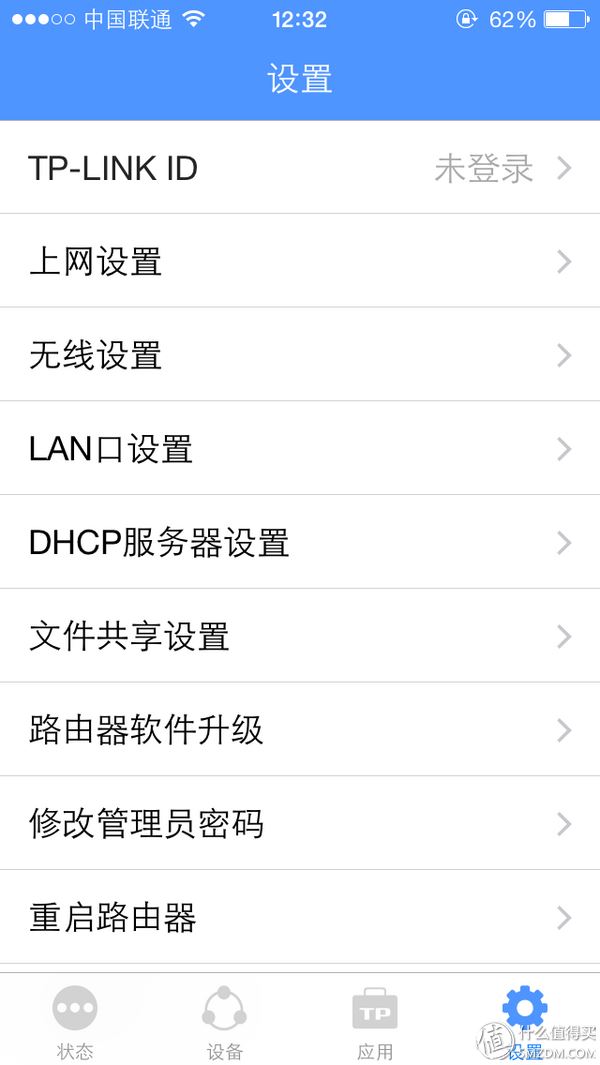
选择使用宽带拨号上网,输入账号密码之后,按下保存按钮就可以上网了。

回到状态,发现 WAN 口未连接的提示已经消失了。点击那个气泡按钮,可以看到刚才的操作日志。

操作日志记录的很清楚。这个日志应该是记录在 APP 中而非路由器中的。
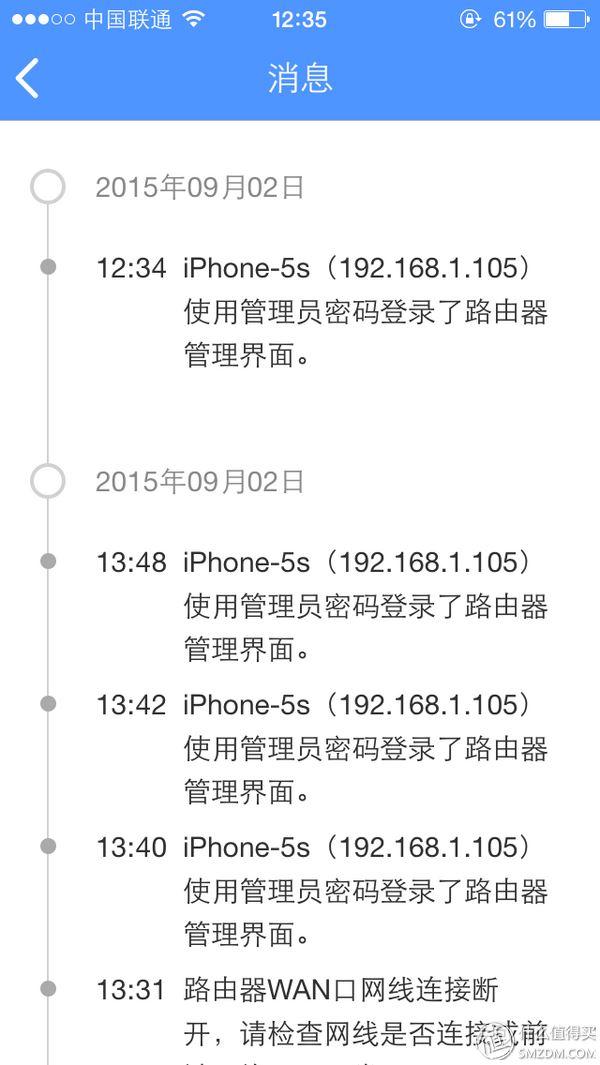
进入设备页,可以看到所有连接到这个路由器的设备。

可以对连接到路由器的设备设置一些限制,比如上网时间、带宽,或者干脆加入黑名单禁止上网。

进入应用页,可以看到当前路由器里已经安装的应用。想起之前 TP-LINK ID 的介绍,让我以为使用TP-LINK ID 登录之后还可以再安装一些应用。但实际上这些所谓的应用都是路由器的基本功能,既不能卸载,也没有新应用可以拿来安装(我靠,我最想要的 MAC 地址过滤岂不是没戏了)。
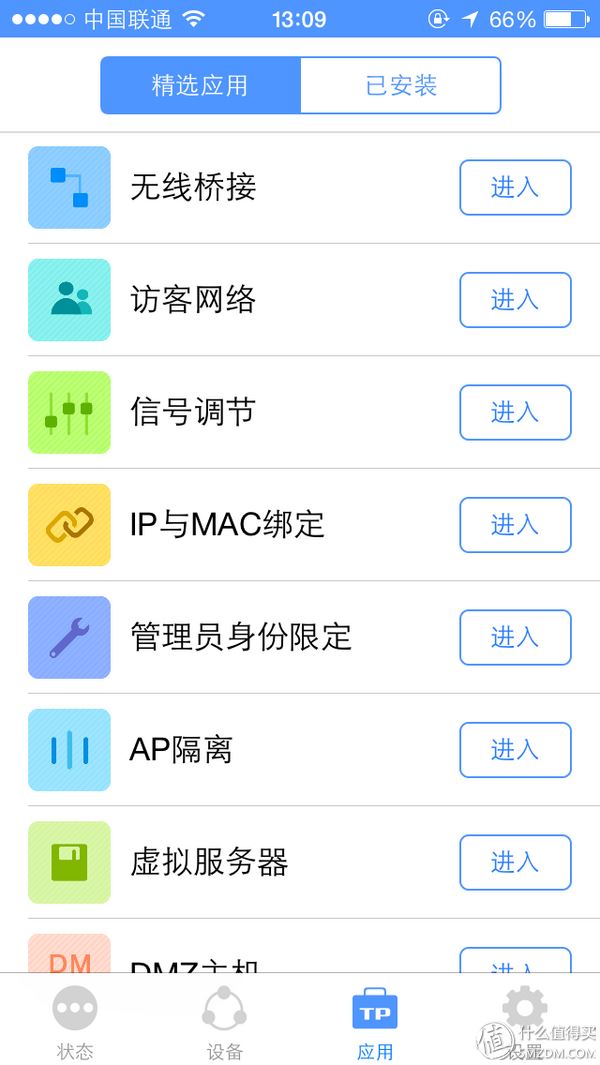
进入访客网络瞧瞧。这个功能其实除了在TP-LINK 自家的普联、水星、迅捷产品上还不太常见到之外,在别的厂商那早已是无线路由器的标配了。
上一页 1 23 下一页 阅读全文
以上内容由WiFi之家网整理收藏!详情:

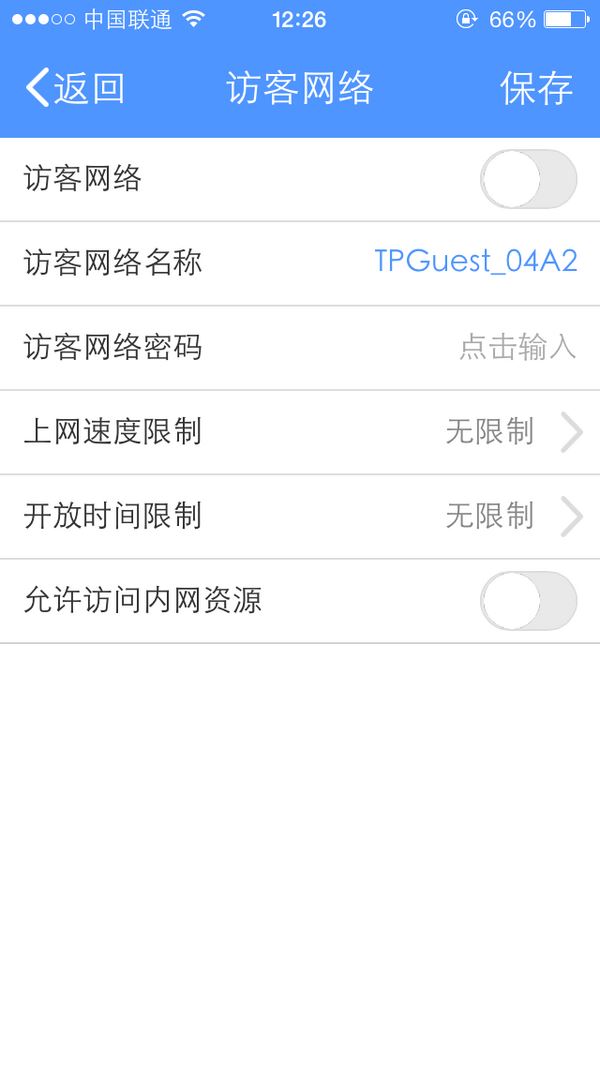
再进入信号调节看看。默认设置是增强,让我改成节能了。路由器放在客厅,卧室里 2.4G 的信号仍然满格。TP-LINK 在功能上不算强,但是信号确实比其他厂商的产品要好一些(个人经验,仅供参考)。

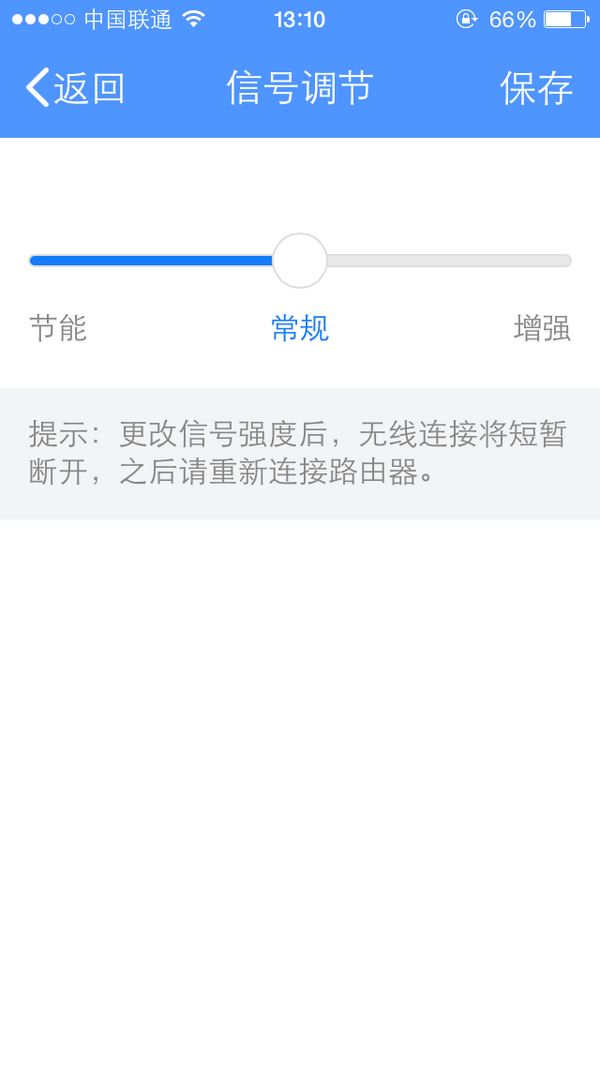
别的应用就不介绍了,乃们自己挖掘吧。前面提到TP-LINK ID 还没注册,现在去注册。

虽然我知道安全性和便利性永远是往两个不同方向奔跑的两只兔子,想要保证绝对的安全性,就不会得到任何的便利性。但是我还是希望 TP-LINK 能联合保险公司推出个我知道肯定不会赔我钱的险种,让我的心理上更好受一些。

没有经过任何设置,也不知道是怎么个过程,我的路由器就和这个 TP-LINK ID 绑定上了。建议增加个绑定和解绑的过程,别弄的这么不清不楚。
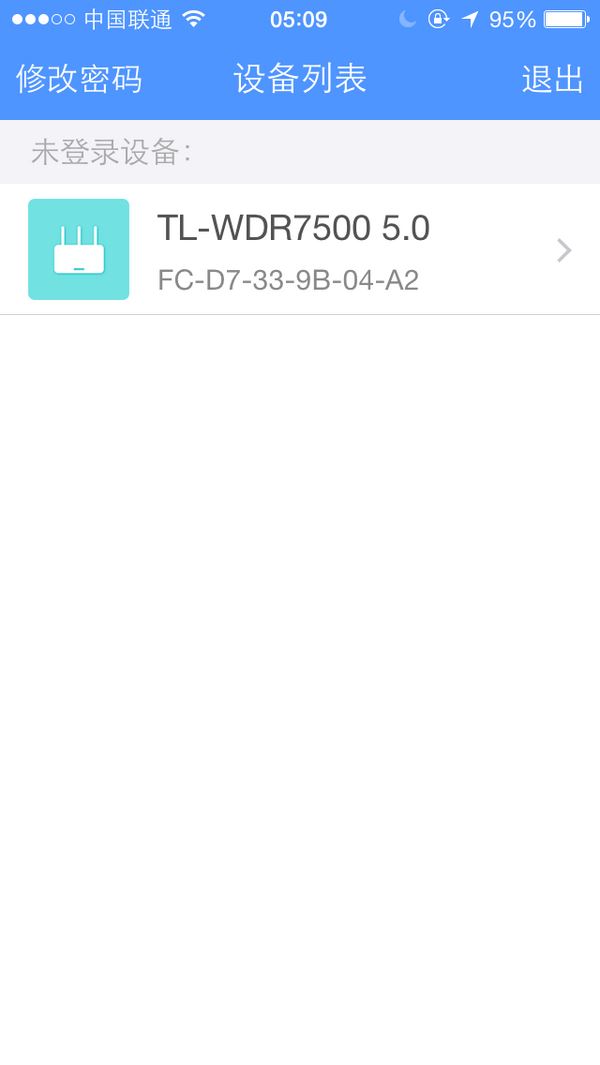
使用 APP 进行远程管理仍然需要输入路由器的管理员密码。

进入应用页看了一眼,没有任何可以安装的新应用,失望……

远程管理这个功能不错,可以查看网络状态获取到路由器的公网 IP,终于能抛弃花生壳了!
三、系统
除了 APP 之外,WDR7500 还使用了经过重新设计的 Web 管理界面,UI 风格 和 APP 基本保持一致。;


功能也和 APP 保持一致,同样缺少了 MAC 地址过滤功能。
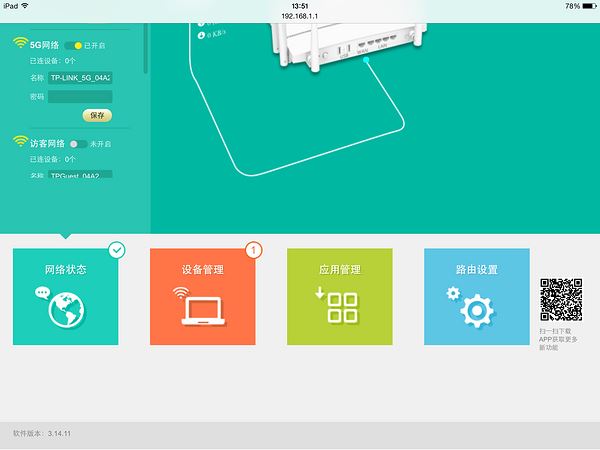
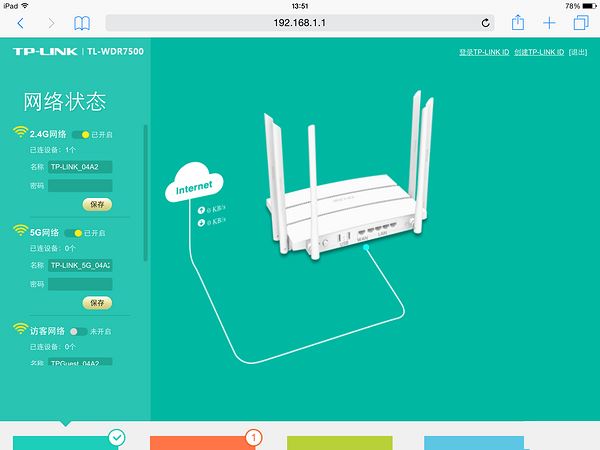

TP-LINK 到底是家硬件公司,软件设计能力还是太弱。虽然新的 UI 改进了不少,不再是网络工程师专用的,可是产品经理的脑细胞却一直在抽筋,让整个设计变来改去依然难用。比如下面这个页面,想使用 Metro UI 的风格来设计,偏偏又在图标下面加了阴影,根本就是画蛇添足。而且图标都是白底的,毫无辨识度可言,必须要靠图标右侧的文字标注才能知道这是个什么应用。另外右侧的应用版本和大小这两个信息对于用户来说有个卵用?不如改成应用的功能介绍。不信做个调查问问,看看知道 AP 隔离是什么功能的人有多少。


总结:WDR7500 作为 TP-LINK 的旗舰级无线路由器,保持了TP-LINK 的一贯品质 —— 信号强,功能弱。新设计的 Web 管理界面和新推出的 APP 让用户设置无线路由器变得更容易了。不过由于缺少了 MAC 地址过滤功能,让这款产品的安全性大打折扣(我正在考虑要不要退掉)。
上一页 1 2 3下一页阅读全文
以上内容由WiFi之家网整理收藏!详情:
上星期在京东领了张网络产品满 500-150 的优惠券,拿着不用难受,就撸了一个 TP-LINK 的 TL-WDR7500 千兆无线路由器。开箱之后发现送来的是今年夏天新上市的 5.0 版,于是想到拿出来给大家晒晒,做个参考。
一、硬件
相比之前的 4.0 版,新版 WDR7500 在外观上没有任何改变,主要变化都是在软件上,这个下面会提到,现在还是先来个简单的开箱吧(请无视背景布的折痕,刚搬完家,你们懂的)。

使用再生纸壳包装,虽然环保,但是却给人非常廉价的感觉。

输出是 12V 2A 的电源适配器。

6 根 5dBi 天线,3 根给2.4GHz 使用,3 根给 5GHz 使用。

黄色的 LAN 口速率是 1000Mbps,是货真价实的千兆路由器。

机会难得,再来张背面的。背面的模具塑料感强烈,一股子山寨农企的味道扑面而来,质感比正面差了太多。

接通电源之后的样子,前面的小蓝灯效果不错,蛮漂亮的

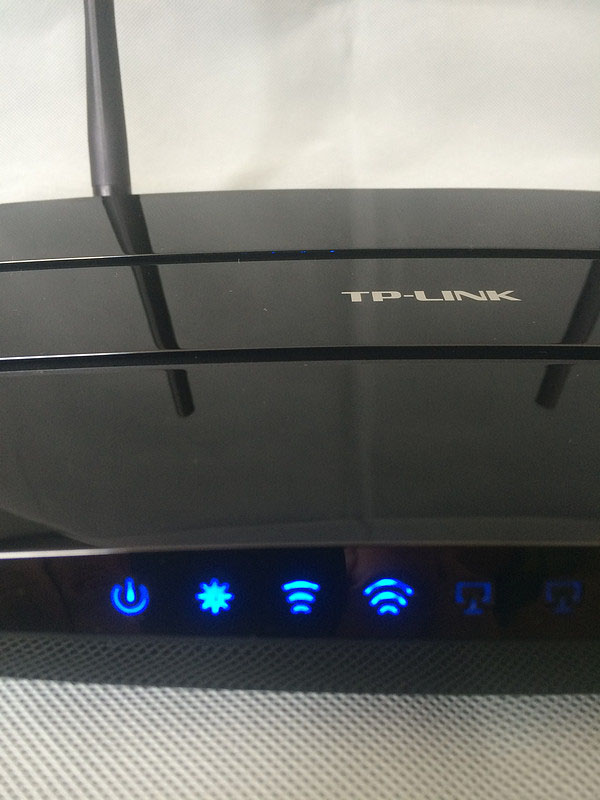
二、应用
新版 WDR7500 提供了能够控制路由器的 APP 应用(今年上市的路由器要是再不支持 APP 控制,估计 TP-LINK 的工程师遇到同行了都不好意思打招呼吧)。同时也继承了 TP-LINK “新版必阉”的恶心传统,去掉了硬件 NAT (我下单之前官网上还说有呢)和 MAC 地址过滤功能(45元产品都有的功能)。
路由器通电之后,用手机访问 192.168.1.1 会提示下载 APP。
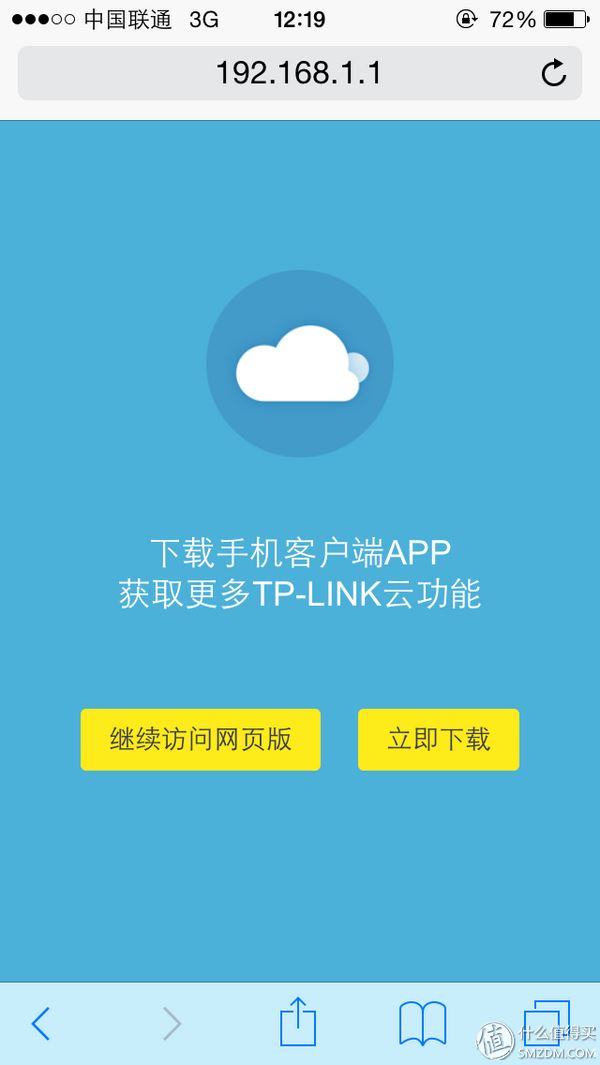
同时提供了适用于 Android 和 iPhone 的版本。

或者登录 App Store,搜索 TP-LINK 也能找到这款 APP。
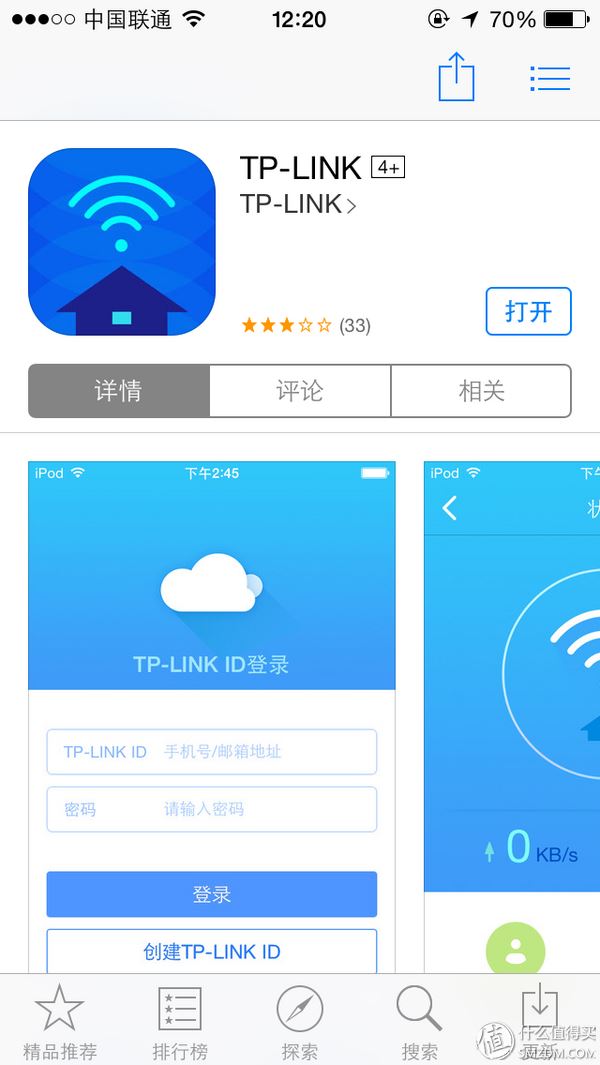
APP 的介绍中提到了目前能够支持的路由器型号和版本。
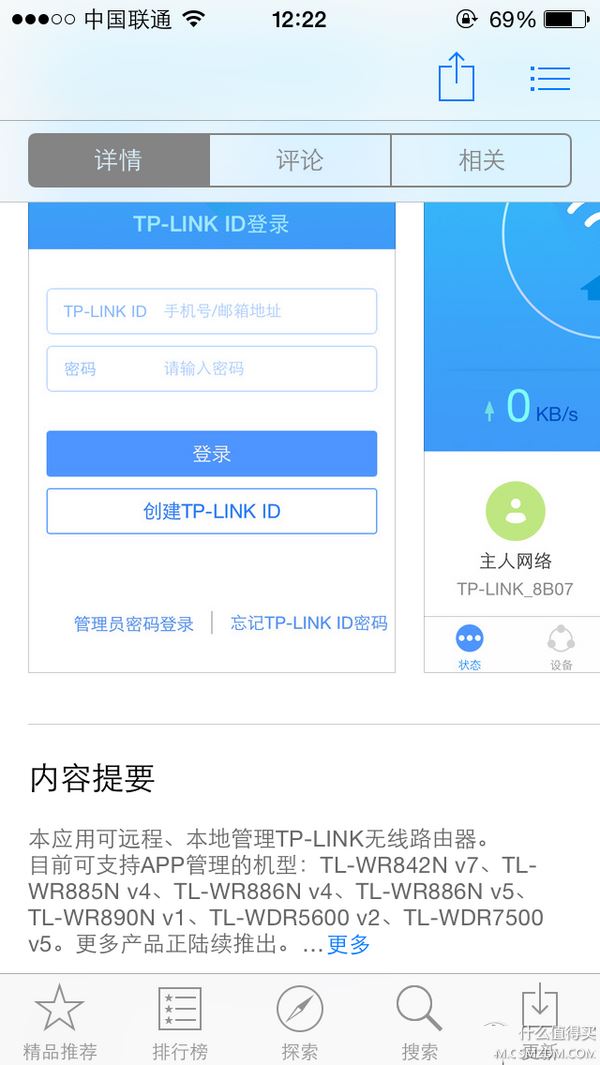
启动页蛮漂亮的,下面有技术支持电话,搞不定了就骚扰客服哥哥们吧(我从来没听到过妹子的声音)。
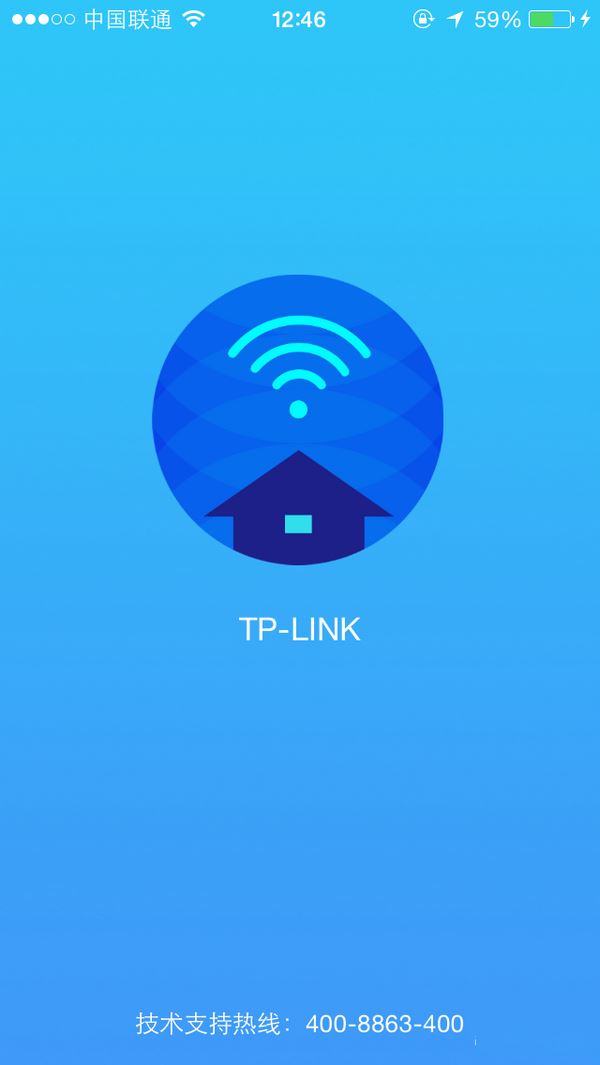
局域网环境可以使用路由器的管理员密码登录,或者注册一个 TP-LINK ID 在互联网环境登录进入路由器。
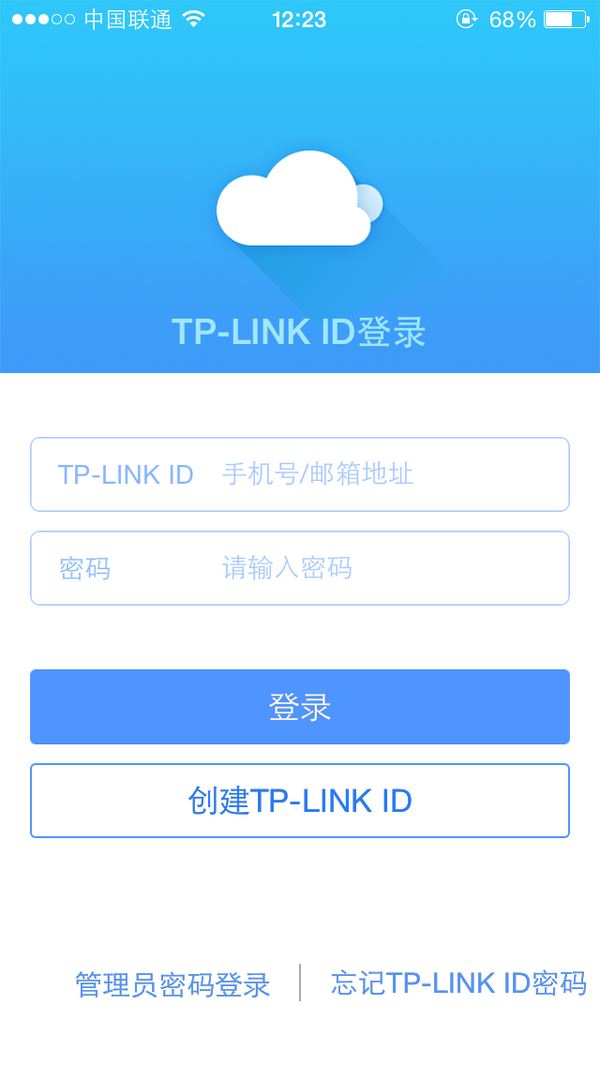
选择使用管理员密码登录时,APP 会向你介绍 TP-LINK ID 的种种好处。不过使用TP-LINK ID 的前提条件是路由器能够接入网络,所以这里选择跳过,先去设置好上网再说。
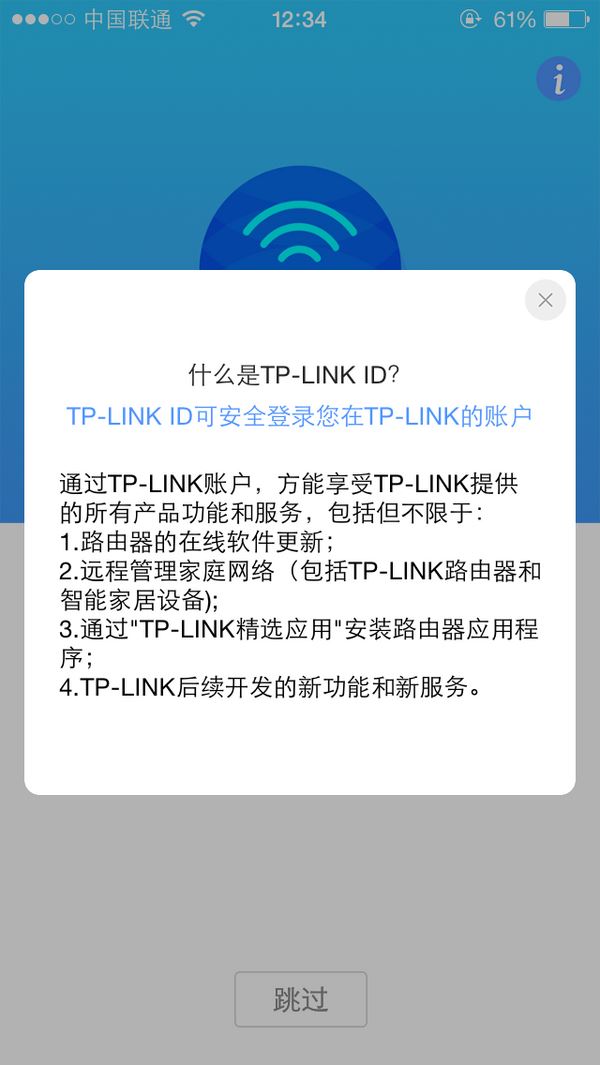
输入管理员密码登录,进入路由器。
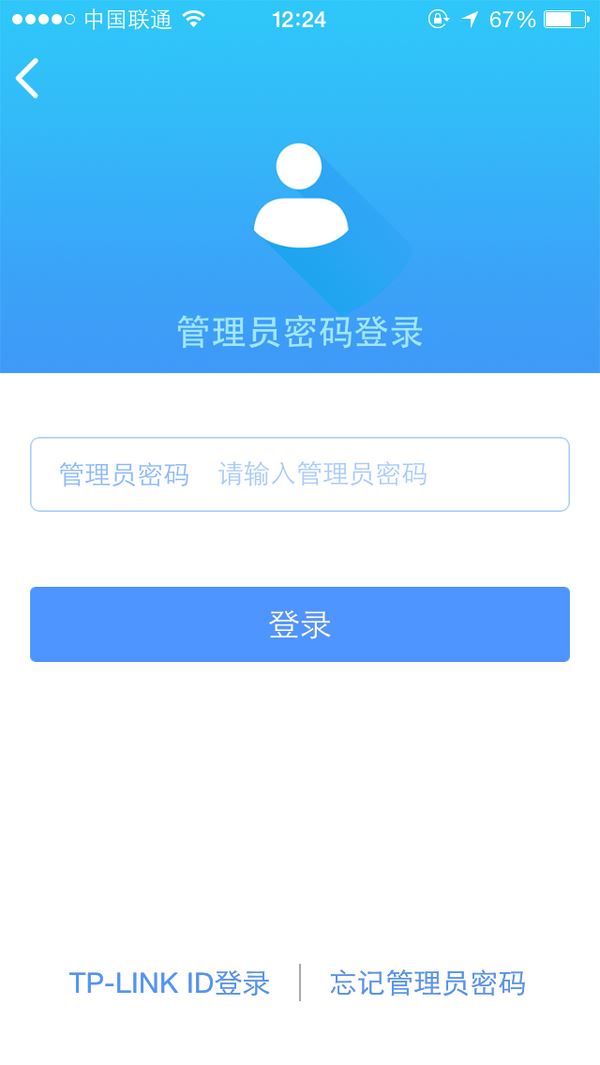
因为还没设置上网账号,所以提示 WAN 口未连接,APP 做的很细致。

点击右下角的设置,进入上网设置。
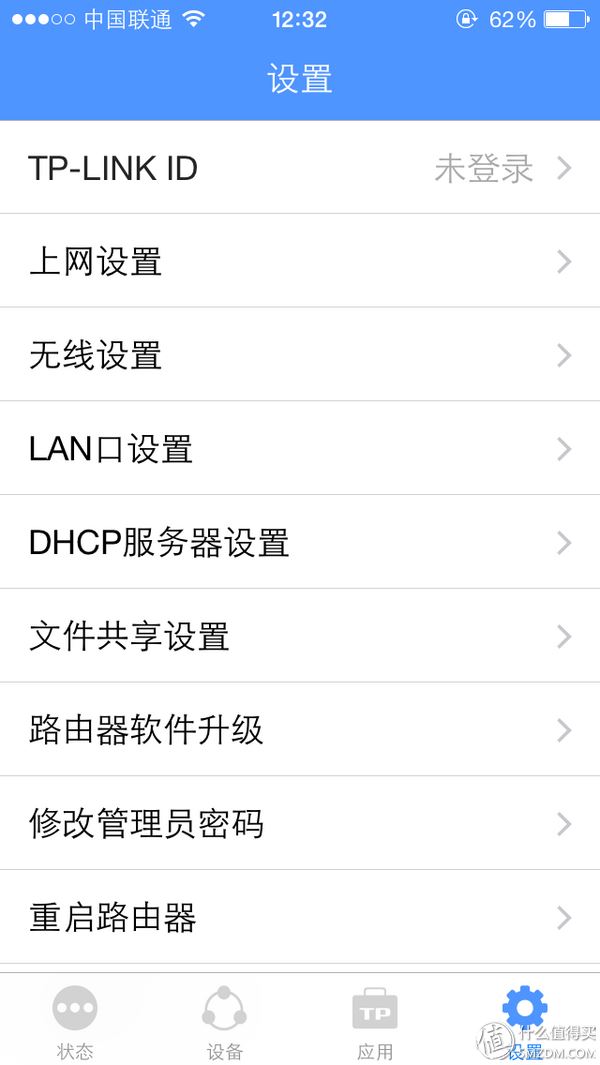
选择使用宽带拨号上网,输入账号密码之后,按下保存按钮就可以上网了。

回到状态,发现 WAN 口未连接的提示已经消失了。点击那个气泡按钮,可以看到刚才的操作日志。

操作日志记录的很清楚。这个日志应该是记录在 APP 中而非路由器中的。
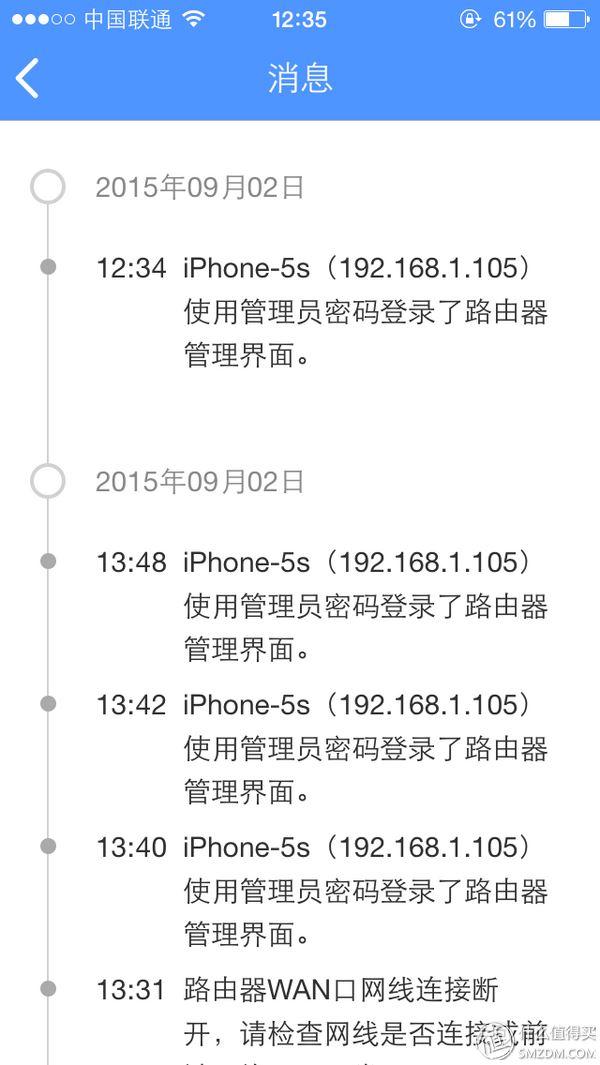
进入设备页,可以看到所有连接到这个路由器的设备。

可以对连接到路由器的设备设置一些限制,比如上网时间、带宽,或者干脆加入黑名单禁止上网。

进入应用页,可以看到当前路由器里已经安装的应用。想起之前 TP-LINK ID 的介绍,让我以为使用TP-LINK ID 登录之后还可以再安装一些应用。但实际上这些所谓的应用都是路由器的基本功能,既不能卸载,也没有新应用可以拿来安装(我靠,我最想要的 MAC 地址过滤岂不是没戏了)。
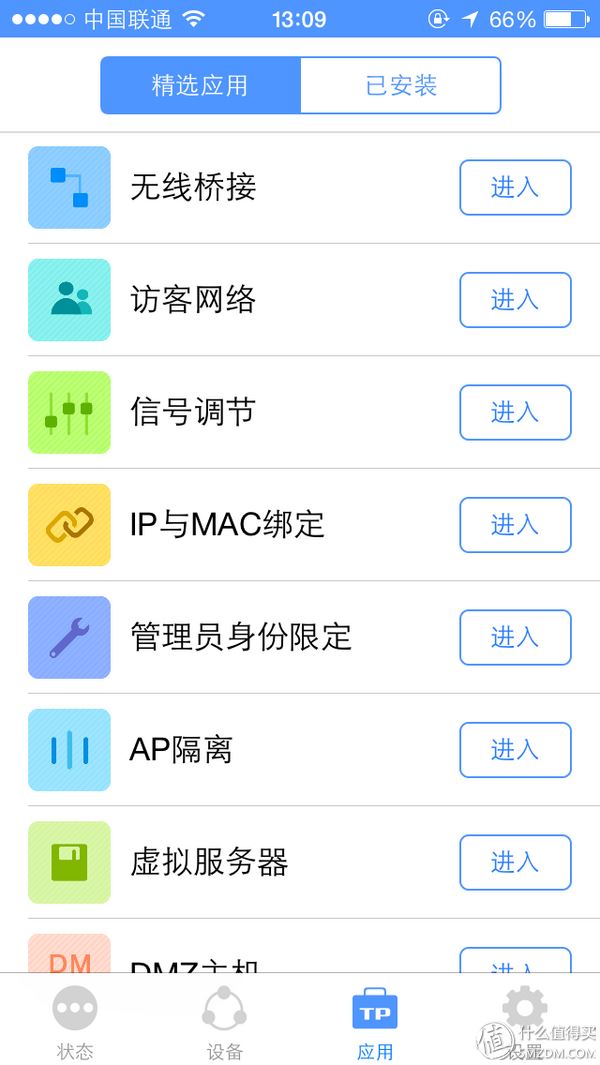
进入访客网络瞧瞧。这个功能其实除了在TP-LINK 自家的普联、水星、迅捷产品上还不太常见到之外,在别的厂商那早已是无线路由器的标配了。

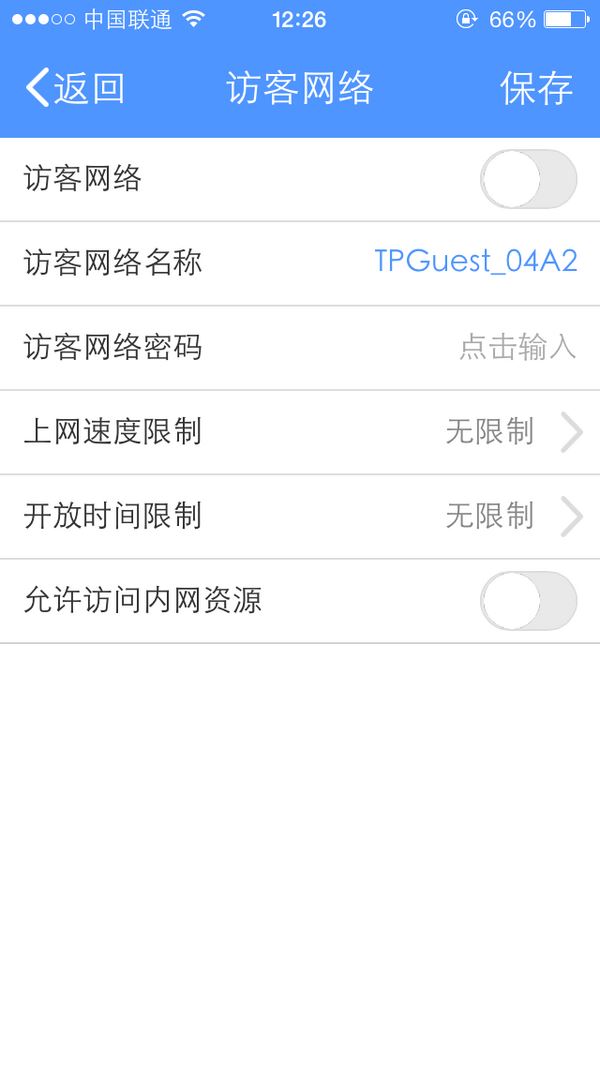
再进入信号调节看看。默认设置是增强,让我改成节能了。路由器放在客厅,卧室里 2.4G 的信号仍然满格。TP-LINK 在功能上不算强,但是信号确实比其他厂商的产品要好一些(个人经验,仅供参考)。

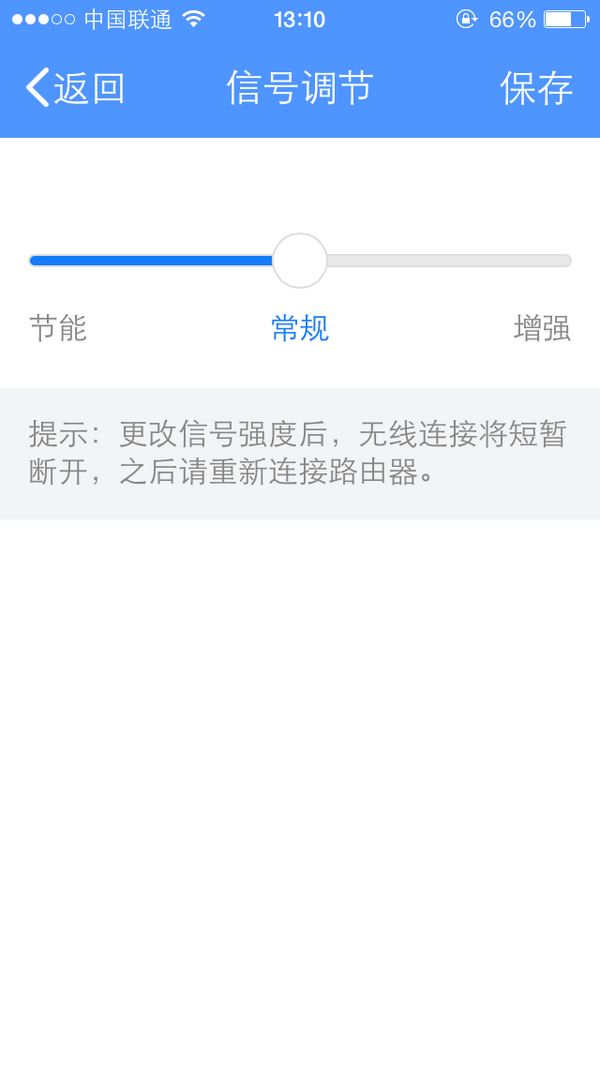
别的应用就不介绍了,乃们自己挖掘吧。前面提到TP-LINK ID 还没注册,现在去注册。

虽然我知道安全性和便利性永远是往两个不同方向奔跑的两只兔子,想要保证绝对的安全性,就不会得到任何的便利性。但是我还是希望 TP-LINK 能联合保险公司推出个我知道肯定不会赔我钱的险种,让我的心理上更好受一些。

没有经过任何设置,也不知道是怎么个过程,我的路由器就和这个 TP-LINK ID 绑定上了。建议增加个绑定和解绑的过程,别弄的这么不清不楚。
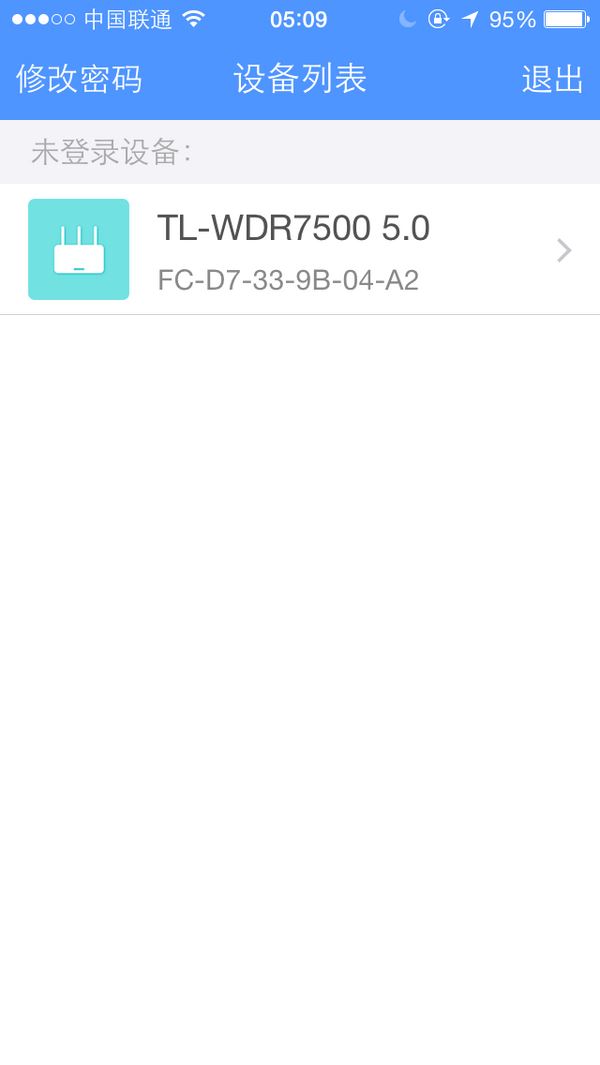
使用 APP 进行远程管理仍然需要输入路由器的管理员密码。

进入应用页看了一眼,没有任何可以安装的新应用,失望……

远程管理这个功能不错,可以查看网络状态获取到路由器的公网 IP,终于能抛弃花生壳了!
三、系统
除了 APP 之外,WDR7500 还使用了经过重新设计的 Web 管理界面,UI 风格 和 APP 基本保持一致。;


功能也和 APP 保持一致,同样缺少了 MAC 地址过滤功能。
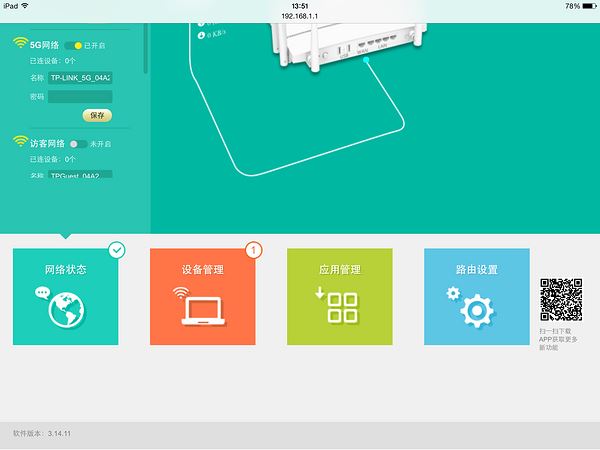
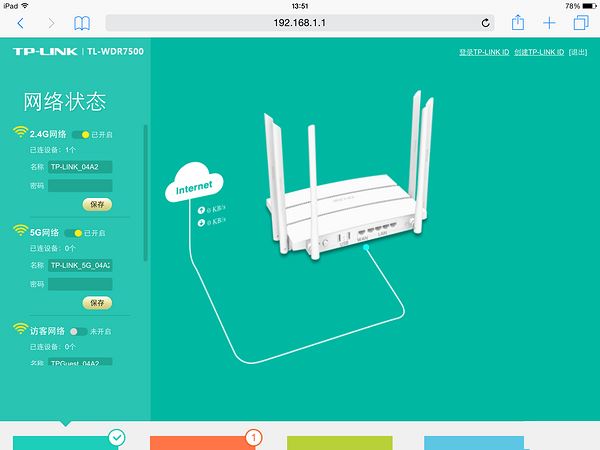

TP-LINK 到底是家硬件公司,软件设计能力还是太弱。虽然新的 UI 改进了不少,不再是网络工程师专用的,可是产品经理的脑细胞却一直在抽筋,让整个设计变来改去依然难用。比如下面这个页面,想使用 Metro UI 的风格来设计,偏偏又在图标下面加了阴影,根本就是画蛇添足。而且图标都是白底的,毫无辨识度可言,必须要靠图标右侧的文字标注才能知道这是个什么应用。另外右侧的应用版本和大小这两个信息对于用户来说有个卵用?不如改成应用的功能介绍。不信做个调查问问,看看知道 AP 隔离是什么功能的人有多少。


总结:WDR7500 作为 TP-LINK 的旗舰级无线路由器,保持了TP-LINK 的一贯品质 —— 信号强,功能弱。新设计的 Web 管理界面和新推出的 APP 让用户设置无线路由器变得更容易了。不过由于缺少了 MAC 地址过滤功能,让这款产品的安全性大打折扣(我正在考虑要不要退掉)。
以上内容由WiFi之家网整理收藏!
原创文章,作者:路由器,如若转载,请注明出处:https://www.224m.com/227539.html

